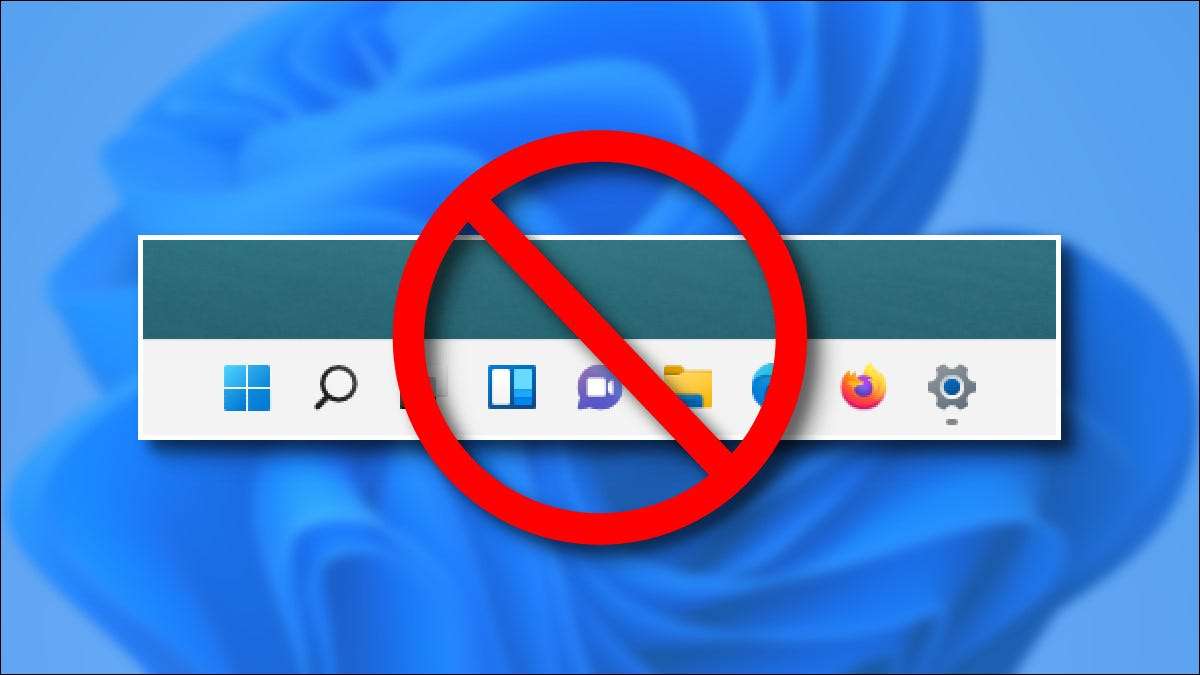
Untuk semua hoopla tentang Windows 11, jelas bahwa beberapa fitur taskbar-nya Belum cocok dengan fungsionalitasnya Dari sistem operasi itu menggantikan-Windows 10. Berikut adalah lima cara bilah tugas Windows 10 mengalahkan Windows 11 pada Oktober 2021.
Anda tidak dapat memindahkannya ke sisi layar yang berbeda

Di Windows 10, Anda dapat membuka kunci bilah tugas dan menyeretnya ke kiri kanan , atau atas layar dengan mudah. Ini berguna bagi orang-orang yang lebih suka menggunakan bilah tugas dalam a cara yang berbeda .
Di Windows 11, tidak ada opsi resmi untuk menemukan kembali taskbar, dan itu disayangkan. Dengan peretasan registri, itu mungkin untuk Pindahkan taskbar ke bagian atas layar dan tetap bisa digunakan. Sayangnya retasan yang sama untuk sisi kiri atau kanan layar menghasilkan taskbar yang rusak. Kami berharap Microsoft menambahkan cara resmi untuk memindahkan taskbar dalam rilis mendatang.
TERKAIT: Cara memindahkan bilah tugas Windows 11 ke bagian atas layar
Anda tidak dapat dengan mudah mengubah ukurannya

Di Windows 10, Anda dapat membuat taskbar lebih besar - memungkinkan untuk menampilkan lebih banyak ikon sekaligus membuka kunci dan menyeret ujungnya . Anda juga dapat mengubah ukuran ikon dari reguler ke kecil dengan pengaturan di Pengaturan & gt; Personalisasi & GT; Taskbar.
Meskipun dimungkinkan untuk mengubah ukuran bilah tugas di Windows 11 sementara juga mengubah ukuran semua yang lain (dengan pengaturan "skala" dalam sistem & gt; tampilan), Anda harus hidup dengan teks yang jauh lebih besar saat melakukannya. Kami telah menemukan hack registri bekerja - di sekitar Itu memungkinkan Anda memilih antara tiga ukuran, tetapi opsi resmi dari Microsoft akan ideal.
TERKAIT: Cara membuat taskbar Anda lebih besar atau lebih kecil pada Windows 11
Anda tidak dapat melihat jam pada banyak monitor
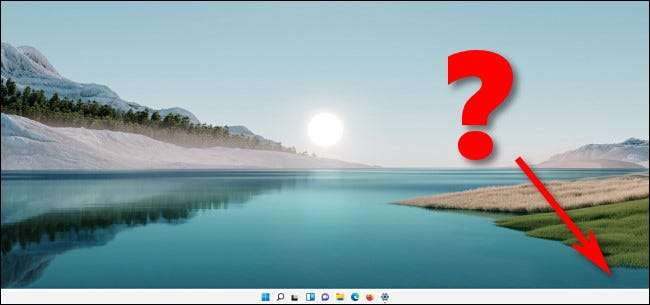
Di Windows 10, Anda dapat melihat tanggal dan waktu Di sudut bilah tugas setiap monitor , yang berarti memeriksa waktu hanya sekilas cepat. Jadi jika Anda menggunakan lebih dari satu layar, jam adalah tempat Anda mengharapkannya. Di Windows 11, tanggal dan waktu di sudut kanan bilah tugas hanya muncul pada tampilan utama. Yang satu ini sepertinya bisa menjadi perbaikan yang mudah dalam versi Windows 11 di masa depan jika cukup banyak orang memintanya.
TERKAIT: Cara Melihat Beberapa Jam Zona Waktu pada Taskbar Windows 10
Anda tidak dapat menggunakan label jendela klasik

Di Windows 10, Anda bisa Pilih untuk menendang sekolah tua Dengan selalu menampilkan label jendela teks di samping ikon aplikasi di bilah tugas Anda. Jika Anda tidak memiliki terlalu banyak jendela terbuka, itu dapat membantu Anda dengan cepat memahami apa yang Anda kerjakan. Di Windows 11, semua windows Anda dikombinasikan di bawah ikon tunggal untuk setiap aplikasi - dan tidak ada label teks yang dapat ditemukan. Anda tiba-tiba memiliki informasi yang lebih sedikit di ujung jari Anda. Itu bisa menjadi hal yang baik ketika mencoba membuat antarmuka kurang membingungkan secara visual, tetapi kehilangan opsi sepenuhnya adalah kesalahan.
TERKAIT: Cara melihat label jendela klasik pada bilah tugas Windows 10
Anda tidak dapat menyeret file ke ikon taskbar
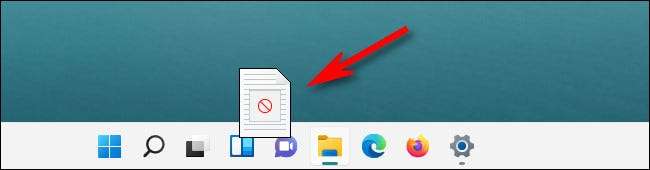
Di Windows 10, beberapa aplikasi memungkinkan Anda untuk membuka file dengan menyeretnya langsung ke ikon aplikasi di taskbar, secara otomatis beralih fokus ke aplikasi (atau Anda bisa Pegang Shift. dan buka langsung). Juga, Anda dapat meminum file yang sering Anda gunakan untuk ikon aplikasi Taskbar dengan menyeretnya juga. Sangat berguna dan cepat. Di Windows 11, jika Anda mencoba melakukan salah satu, Anda disambut dengan simbol "tidak" yang disalurkan, dan itu tidak berhasil.
Kami berharap Microsoft akan terus meningkatkan taskbar Windows 11 baru seiring waktu, tetapi untuk saat ini, bilah tugas Windows 10 mengalahkan bilah tugas Windows 11 yang baru dengan mudah dalam hal fitur total. Inilah Masa Depan!
TERKAIT: Taskbar Windows 11 tidak akan selesai sebelum rilis







